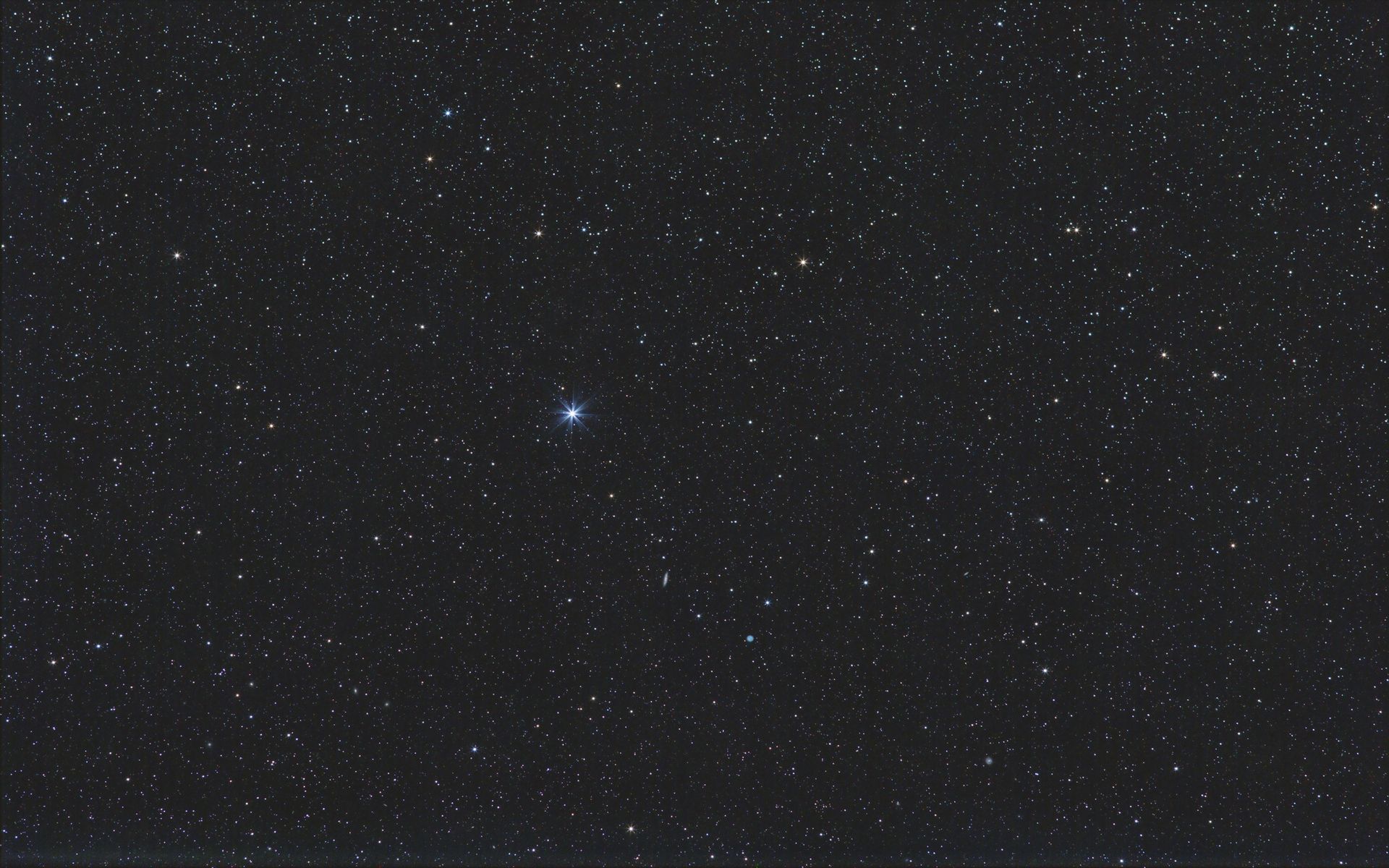DSO Planner
- midimariusz
- Posty: 842
- Rejestracja: 11 wrz 2021, 19:59
DSO Planner
Chciałbym przybliżyć program astronomiczny DSO Planner.
Jest to program docelowo przeznaczony do planowania obserwacji astronomicznych, ale ponadto ma dość dobrą mapę nieba wraz z licznymi opisami obiektów, a ponadto umożliwia załadowanie list ze Sky Safari.
Będę robił prezentację na podstawie wersji DSO Planner PRO.
Ogólnie to będę opisywał jakiś konkretny temat/zagadnienie z osobna.
********************************
SPIS TREŚCI:
1. Wersje
2. Możliwości programu
3. Manu główne
4. Ustawianie jasnego/ciemnego motywu.
5. Tryb nocny
6. Dopasowanie jasności obiektów na mapie.
7. Informacje o obiekcie.
8. Przygotowanie katalogu Messiera
9. Utworzenie własnej bazy danych obiektów.
10. Tworzenie dodatkowych informacji o obiekcie.
Jest to program docelowo przeznaczony do planowania obserwacji astronomicznych, ale ponadto ma dość dobrą mapę nieba wraz z licznymi opisami obiektów, a ponadto umożliwia załadowanie list ze Sky Safari.
Będę robił prezentację na podstawie wersji DSO Planner PRO.
Ogólnie to będę opisywał jakiś konkretny temat/zagadnienie z osobna.
********************************
SPIS TREŚCI:
1. Wersje
2. Możliwości programu
3. Manu główne
4. Ustawianie jasnego/ciemnego motywu.
5. Tryb nocny
6. Dopasowanie jasności obiektów na mapie.
7. Informacje o obiekcie.
8. Przygotowanie katalogu Messiera
9. Utworzenie własnej bazy danych obiektów.
10. Tworzenie dodatkowych informacji o obiekcie.
Ostatnio zmieniony 13 lis 2022, 13:24 przez midimariusz, łącznie zmieniany 1 raz.
Mój blog
- midimariusz
- Posty: 842
- Rejestracja: 11 wrz 2021, 19:59
Re: DSO Planner
1. Wersje
Wersja DSO Planner Free została jakiś czas temu.(naruszenie „zasad równej konkurencji”). Jego następca, DSO Planner Lite, jest dostępny jako bezpłatna opcja. Poza tą wersją jest trzy wersje płatne: Basic, Plus i PRO, z czego wersję Basic stanowczo odradzam.
Zostają obie wersje godne uwagi Plus i Pro. Mam obie i powiem, że różnica jest na tyle duża, że warto dopłacić do wersji PRO. Wersja PRO bije możliwości programu Sky Safari Pro. Jednak moja wersja DSO Plus to wersja testowa, jakiej nie ma jeszcze w sklepie i nie mam pełnego wglądu w wersję Plus dostępnej w sklepie Google.
1.1 Problem embarga.
Firma, która wyprodukowała DSO planner pochodzi z Rosji, dlatego z powodu embarga nie ma aktualnych wersji programu w sklepie Googla. Jest kilka problemów, które już są rozwiązane w programie, ale nie można zaktualizować programu.
1.2 Forum – instrukcja
Istnieje oficjalna strona https://www.dsoplanner.com która jednak może się nie otwierać. Czytałem, że jest problem z certyfikatem SSL. Np na Operze się nie otwiera, ale na Edge już tak.
Wersja DSO Planner Free została jakiś czas temu.(naruszenie „zasad równej konkurencji”). Jego następca, DSO Planner Lite, jest dostępny jako bezpłatna opcja. Poza tą wersją jest trzy wersje płatne: Basic, Plus i PRO, z czego wersję Basic stanowczo odradzam.
Zostają obie wersje godne uwagi Plus i Pro. Mam obie i powiem, że różnica jest na tyle duża, że warto dopłacić do wersji PRO. Wersja PRO bije możliwości programu Sky Safari Pro. Jednak moja wersja DSO Plus to wersja testowa, jakiej nie ma jeszcze w sklepie i nie mam pełnego wglądu w wersję Plus dostępnej w sklepie Google.
1.1 Problem embarga.
Firma, która wyprodukowała DSO planner pochodzi z Rosji, dlatego z powodu embarga nie ma aktualnych wersji programu w sklepie Googla. Jest kilka problemów, które już są rozwiązane w programie, ale nie można zaktualizować programu.
1.2 Forum – instrukcja
Istnieje oficjalna strona https://www.dsoplanner.com która jednak może się nie otwierać. Czytałem, że jest problem z certyfikatem SSL. Np na Operze się nie otwiera, ale na Edge już tak.
Mój blog
- midimariusz
- Posty: 842
- Rejestracja: 11 wrz 2021, 19:59
Re: DSO Planner
2. Możliwości programu
- prezentacja gwiazd do jasności 16 mag.
- doskonały tryb nocny – lepszy od Sky Safari
- bardzo duże możliwości dostosowania wyglądu map nieba, wraz z wtapianiem zdjęć w mapę
- możliwość zaimportowania list obserwacyjnych ze Sky Safari
- olbrzymia baza danych obiektów DSO
- aktualizacja baz danych komet i asteroid
- możliwość tworzenia własnych katalogów
- możliwość dodawania dodatkowych zdjęć i szkiców do obiektów DSO (tylko wersja PRO)
- obsługa zdjęć DSS (nakładane na mapę)
- zdjęcia wszystkich obiektów NGC są offline (tylko wersja PRO)
- dodatkowe informacje, jak widać danych obiekt DSO przez różne teleskopy (tylko wersja PRO)
Skopiowane z oficjalnej strony
Krótka lista funkcji
• Katalogi gwiazd: USNO UCAC4 (pełne pokrycie gwiazd do 16m, 113 milionów gwiazd - największy katalog gwiazd kiedykolwiek dostępny na platformie Android, wyłącznie w DSO Planner PRO), Tycho-2 (2,5 miliona gwiazdek), Yale bright star catalog (9 000 gwiazdek).
• Katalogi obiektów głębokiego nieba: NGC/IC (12 000 obiektów, w tym Messier, Caldwell i Herschel 400 obiektów), SAC (baza danych Saguaro Astronomy Club, 10 000 obiektów), UGC (13 000 obiektów), Lynds Dark and Bright Nebula (3 000 obiektów), Barnard Dark Nebula (350 obiektów), SH2 (300 obiektów), PK (1 500 mgławic planetarnych), Abell Clusters of Galaxies (2 700 obiektów), Hickson Compact Group (100 obiektów), PGC (1 600 000 galaktyk).
• Katalog Double Star: Brightest Double Stars (2 300 gwiazdek), Washington Double Star Catalog (120 000 gwiazdek), podwójne gwiazdy z katalogu Yale. Panel szczegółów z PA i separacją dla każdego komponentu.
• Jasne komety: elementy orbitalne około 700 obserwowalnych komet; mogą być automatycznie aktualizowane przez Internet.
• Mniejsze planety: Baza danych 10 000 najjaśniejszych mniejszych planet.
• Słynny Steve Gottlieb Notatki automatycznie dołączane do obiektów NGC/IC zawierają szczegółowe dane.
• Niestandardowe katalogi tworzone przez użytkownika: możesz tworzyć lub importować w pełni przeszukiwalne osobiste katalogi dowolnych obiektów niebieskich, które chcesz sporządzić na mapie.
• Nazwy obiektów pasujące do krzyżowych baz danych: wyszukiwanie obiektów według ich mniej popularnych nazw.
• Obsługa zdjęć DSS (Digital Sky Survey): Pobierz obrazy DSS dowolnego obszaru nieba do pamięci podręcznej offline i pokaż obraz na mapie gwiazd jako wyrównaną nakładkę.
• Obrazy obiektów offline: Zintegrowany zestaw obrazów dla większości obiektów z katalogu NGC/IC, dodaj własne obrazy do niestandardowych rekordów bazy danych użytkowników.
• Granice konstelacji.
• Kontury mgławicy. Kontury słynnych mgławic.
• Kontury Drogi Mlecznej.
• Kontury zewnętrzne obiektów.
• Najlepszy w branży tryb nocny: odcienie głębokiej czerwieni z niestandardową czerwoną klawiaturą, menu i pływającymi przyciskami nawigacyjnymi Androida - odpowiednie do pracy w "czarnych" strefach zanieczyszczenia światłem.
• Zaawansowane i praktyczne pomoce w skakaniu po gwiazdach: konfigurowalna zorientowana nakładka Telrad, nakładka FOV okularów z prowadnicami RA/DEC i kompasem, przewodnik kierunkowy, zorientowany znacznik obiektu, blokowanie i centrowanie celu, ręczna kontrola gradientu pogrubienia gwiazd indywidualnie dla każdego poziomu pola widzenia, szybkie odbicie lustrzane i obrót wykresu.
• Obsługa techniki wskazywania podobnej do PushTo dla mocowań Dobsona z okręgami ustawień. Wypoziomuj wierzchowca Dobsona i wykonaj wyrównanie jednej gwiazdy. Aplikacja automatycznie przeliczy liczby AZ/Alt, aby łatwo polować na obiekt
• Obsługa protokołów szeregowych GoTo dla kontrolerów Meade i Celestron przy użyciu dowolnego klucza sprzętowego Bluetooth.
• Obsługa okularów i nakładek CCD FOV (pole widzenia finderscope może być również symulowane).
• Narzędzie do planowania nocy: Użyj konkretnej geolokalizacji, warunków na niebie, sprzętu astronomicznego, oczekiwanego zakresu czasu obserwacji, a także obiektów docelowych (typ, wymiary, wielkość, minimalna wysokość, widoczność i wszelkie inne niestandardowe pola danych z własnych katalogów), aby filtrować obiekty dostępne do obserwacji w nocy w ciągu kilku minut. Usuń zduplikowane obiekty podczas wyszukiwania w przecinających się bazach danych. Posortuj listę obserwacji według ustawionego czasu lub podstawowych parametrów obiektów. Utwórz do 4 przełączanych list obserwacji do jednoczesnego użycia. Śledź i dokumentuj postępy w obserwacjach.
• Unikalny algorytm obliczania rzeczywistej widoczności, filtrujący listę obiektów z dowolnych obiektów, których jakość widoczności jest poniżej zdefiniowanej przez użytkownika wartości progowej, w oparciu o wybrany sprzęt obserwacyjny i aktualne warunki na niebie.
• Narzędzie do importowania danych: Importowanie list obserwacji w formacie natywnym DSO Planner, Sky Safari i Sky Tools. Użyj wstępnie skompilowanych list obserwacyjnych Night Sky Observer's Guide.
• Indywidualne notatki z obserwacji: Rób i utrzymuj notatki tekstowe i / lub dźwiękowe dla obserwowanych obiektów w aplikacji.
• Elastyczna konfiguracja lokalizacji obserwacji: baza danych użytkownika, poprawka GPS, ręczne wprowadzanie współrzędnych, lista 24 000 miast na całym świecie do wyboru.
• Baza danych wyposażenia: Śledź wszystkie teleskopy i okulary (w tym CCD). DSO Planner może ich używać do obliczania rzeczywistej widoczności obiektu i oznaczania mapy gwiazd. Baza danych 500 popularnych okularów umożliwia łatwe wprowadzanie parametrów optycznych okularów.
• Samodzielny kalkulator zmierzchu: Łatwy do odczytania arkusz kalkulacyjny wyświetlający okresy maksymalnej ciemności w danej nocy, a także na 30 dni do przodu.
• Dwa motywy wizualne interfejsu użytkownika (jasny i ciemny).
• Tryb podwójnego ekranu z wykresem bocznym uzupełniającym listy obiektów (świetny dla tabletów, ale działa również na telefonach).
• Zaawansowane funkcje udostępniania/eksportowania/importowania dla wszystkich baz danych DSO Planner, list obserwacji i notatek obserwacji.
• Ogromne możliwości dostosowywania wyglądu i działania aplikacji poprzez wysoce zorganizowane menu opcji.
• Ustawienia użytkownika i niestandardowe możliwości tworzenia kopii zapasowych danych.
- prezentacja gwiazd do jasności 16 mag.
- doskonały tryb nocny – lepszy od Sky Safari
- bardzo duże możliwości dostosowania wyglądu map nieba, wraz z wtapianiem zdjęć w mapę
- możliwość zaimportowania list obserwacyjnych ze Sky Safari
- olbrzymia baza danych obiektów DSO
- aktualizacja baz danych komet i asteroid
- możliwość tworzenia własnych katalogów
- możliwość dodawania dodatkowych zdjęć i szkiców do obiektów DSO (tylko wersja PRO)
- obsługa zdjęć DSS (nakładane na mapę)
- zdjęcia wszystkich obiektów NGC są offline (tylko wersja PRO)
- dodatkowe informacje, jak widać danych obiekt DSO przez różne teleskopy (tylko wersja PRO)
Skopiowane z oficjalnej strony
Krótka lista funkcji
• Katalogi gwiazd: USNO UCAC4 (pełne pokrycie gwiazd do 16m, 113 milionów gwiazd - największy katalog gwiazd kiedykolwiek dostępny na platformie Android, wyłącznie w DSO Planner PRO), Tycho-2 (2,5 miliona gwiazdek), Yale bright star catalog (9 000 gwiazdek).
• Katalogi obiektów głębokiego nieba: NGC/IC (12 000 obiektów, w tym Messier, Caldwell i Herschel 400 obiektów), SAC (baza danych Saguaro Astronomy Club, 10 000 obiektów), UGC (13 000 obiektów), Lynds Dark and Bright Nebula (3 000 obiektów), Barnard Dark Nebula (350 obiektów), SH2 (300 obiektów), PK (1 500 mgławic planetarnych), Abell Clusters of Galaxies (2 700 obiektów), Hickson Compact Group (100 obiektów), PGC (1 600 000 galaktyk).
• Katalog Double Star: Brightest Double Stars (2 300 gwiazdek), Washington Double Star Catalog (120 000 gwiazdek), podwójne gwiazdy z katalogu Yale. Panel szczegółów z PA i separacją dla każdego komponentu.
• Jasne komety: elementy orbitalne około 700 obserwowalnych komet; mogą być automatycznie aktualizowane przez Internet.
• Mniejsze planety: Baza danych 10 000 najjaśniejszych mniejszych planet.
• Słynny Steve Gottlieb Notatki automatycznie dołączane do obiektów NGC/IC zawierają szczegółowe dane.
• Niestandardowe katalogi tworzone przez użytkownika: możesz tworzyć lub importować w pełni przeszukiwalne osobiste katalogi dowolnych obiektów niebieskich, które chcesz sporządzić na mapie.
• Nazwy obiektów pasujące do krzyżowych baz danych: wyszukiwanie obiektów według ich mniej popularnych nazw.
• Obsługa zdjęć DSS (Digital Sky Survey): Pobierz obrazy DSS dowolnego obszaru nieba do pamięci podręcznej offline i pokaż obraz na mapie gwiazd jako wyrównaną nakładkę.
• Obrazy obiektów offline: Zintegrowany zestaw obrazów dla większości obiektów z katalogu NGC/IC, dodaj własne obrazy do niestandardowych rekordów bazy danych użytkowników.
• Granice konstelacji.
• Kontury mgławicy. Kontury słynnych mgławic.
• Kontury Drogi Mlecznej.
• Kontury zewnętrzne obiektów.
• Najlepszy w branży tryb nocny: odcienie głębokiej czerwieni z niestandardową czerwoną klawiaturą, menu i pływającymi przyciskami nawigacyjnymi Androida - odpowiednie do pracy w "czarnych" strefach zanieczyszczenia światłem.
• Zaawansowane i praktyczne pomoce w skakaniu po gwiazdach: konfigurowalna zorientowana nakładka Telrad, nakładka FOV okularów z prowadnicami RA/DEC i kompasem, przewodnik kierunkowy, zorientowany znacznik obiektu, blokowanie i centrowanie celu, ręczna kontrola gradientu pogrubienia gwiazd indywidualnie dla każdego poziomu pola widzenia, szybkie odbicie lustrzane i obrót wykresu.
• Obsługa techniki wskazywania podobnej do PushTo dla mocowań Dobsona z okręgami ustawień. Wypoziomuj wierzchowca Dobsona i wykonaj wyrównanie jednej gwiazdy. Aplikacja automatycznie przeliczy liczby AZ/Alt, aby łatwo polować na obiekt
• Obsługa protokołów szeregowych GoTo dla kontrolerów Meade i Celestron przy użyciu dowolnego klucza sprzętowego Bluetooth.
• Obsługa okularów i nakładek CCD FOV (pole widzenia finderscope może być również symulowane).
• Narzędzie do planowania nocy: Użyj konkretnej geolokalizacji, warunków na niebie, sprzętu astronomicznego, oczekiwanego zakresu czasu obserwacji, a także obiektów docelowych (typ, wymiary, wielkość, minimalna wysokość, widoczność i wszelkie inne niestandardowe pola danych z własnych katalogów), aby filtrować obiekty dostępne do obserwacji w nocy w ciągu kilku minut. Usuń zduplikowane obiekty podczas wyszukiwania w przecinających się bazach danych. Posortuj listę obserwacji według ustawionego czasu lub podstawowych parametrów obiektów. Utwórz do 4 przełączanych list obserwacji do jednoczesnego użycia. Śledź i dokumentuj postępy w obserwacjach.
• Unikalny algorytm obliczania rzeczywistej widoczności, filtrujący listę obiektów z dowolnych obiektów, których jakość widoczności jest poniżej zdefiniowanej przez użytkownika wartości progowej, w oparciu o wybrany sprzęt obserwacyjny i aktualne warunki na niebie.
• Narzędzie do importowania danych: Importowanie list obserwacji w formacie natywnym DSO Planner, Sky Safari i Sky Tools. Użyj wstępnie skompilowanych list obserwacyjnych Night Sky Observer's Guide.
• Indywidualne notatki z obserwacji: Rób i utrzymuj notatki tekstowe i / lub dźwiękowe dla obserwowanych obiektów w aplikacji.
• Elastyczna konfiguracja lokalizacji obserwacji: baza danych użytkownika, poprawka GPS, ręczne wprowadzanie współrzędnych, lista 24 000 miast na całym świecie do wyboru.
• Baza danych wyposażenia: Śledź wszystkie teleskopy i okulary (w tym CCD). DSO Planner może ich używać do obliczania rzeczywistej widoczności obiektu i oznaczania mapy gwiazd. Baza danych 500 popularnych okularów umożliwia łatwe wprowadzanie parametrów optycznych okularów.
• Samodzielny kalkulator zmierzchu: Łatwy do odczytania arkusz kalkulacyjny wyświetlający okresy maksymalnej ciemności w danej nocy, a także na 30 dni do przodu.
• Dwa motywy wizualne interfejsu użytkownika (jasny i ciemny).
• Tryb podwójnego ekranu z wykresem bocznym uzupełniającym listy obiektów (świetny dla tabletów, ale działa również na telefonach).
• Zaawansowane funkcje udostępniania/eksportowania/importowania dla wszystkich baz danych DSO Planner, list obserwacji i notatek obserwacji.
• Ogromne możliwości dostosowywania wyglądu i działania aplikacji poprzez wysoce zorganizowane menu opcji.
• Ustawienia użytkownika i niestandardowe możliwości tworzenia kopii zapasowych danych.
Mój blog
- midimariusz
- Posty: 842
- Rejestracja: 11 wrz 2021, 19:59
Re: DSO Planner
3. Manu główne
Program w menu głównym składa się z pięciu pól wyboru. Kolejno:
Object Selection – dodajemy obiekty do listy obserwacyjnej Observation Lists – wybieramy jedną z czterech list, wyszukujemy obiekty, importujemy/eksportujemy nasze listy Star Chart - najważniejsza opcja, czyli nasza mapa nieba.
Tolls – możemy pobrać dodatkowe narzędzia Settings – ustawienia
Program w menu głównym składa się z pięciu pól wyboru. Kolejno:
Object Selection – dodajemy obiekty do listy obserwacyjnej Observation Lists – wybieramy jedną z czterech list, wyszukujemy obiekty, importujemy/eksportujemy nasze listy Star Chart - najważniejsza opcja, czyli nasza mapa nieba.
Tolls – możemy pobrać dodatkowe narzędzia Settings – ustawienia
Ostatnio zmieniony 09 lis 2022, 13:28 przez midimariusz, łącznie zmieniany 2 razy.
Mój blog
- midimariusz
- Posty: 842
- Rejestracja: 11 wrz 2021, 19:59
Re: DSO Planner
4. Ustawianie jasnego/ciemnego motywu.
Wchodzimy w Star Chart, potem → → Star Chart → Inverse sky
Wchodzimy w Star Chart, potem → → Star Chart → Inverse sky
Ostatnio zmieniony 13 lis 2022, 13:17 przez midimariusz, łącznie zmieniany 1 raz.
Mój blog
- midimariusz
- Posty: 842
- Rejestracja: 11 wrz 2021, 19:59
- midimariusz
- Posty: 842
- Rejestracja: 11 wrz 2021, 19:59
Re: DSO Planner
6. Dopasowanie jasności obiektów na mapie.
Star Chart → Menu → Layers
I mamy tutaj kilka opcji. Do każdego pola przechodzimy przez Next:
- Yale: dopasowuje ilość wyświetlanych nazw gwiazd w zależności od jasności (mag.)
- Tycho-2: limit wyświetlanych gwiazdach
- UCAC4: domyślnie nieaktywny
- NGC: visibly – limit wyświetlanych obiektów DSO. Możemy wejść przez Types i wybrać limity innych obiektów. - PGC - domyślnie nieaktywny
Star Chart → Menu → Layers
I mamy tutaj kilka opcji. Do każdego pola przechodzimy przez Next:
- Yale: dopasowuje ilość wyświetlanych nazw gwiazd w zależności od jasności (mag.)
- Tycho-2: limit wyświetlanych gwiazdach
- UCAC4: domyślnie nieaktywny
- NGC: visibly – limit wyświetlanych obiektów DSO. Możemy wejść przez Types i wybrać limity innych obiektów. - PGC - domyślnie nieaktywny
Ostatnio zmieniony 13 lis 2022, 13:18 przez midimariusz, łącznie zmieniany 1 raz.
Mój blog
- midimariusz
- Posty: 842
- Rejestracja: 11 wrz 2021, 19:59
Re: DSO Planner
7. Informacje o obiekcie.
Star Chart, tutaj zaznaczamy obiekt i klikamy w lewy dolny róg okna. Pokazuje nam się okno z informacjami o obiekcie. W wersji PRO na dole jest dodatkowo pole More, w któym są dodatkowe informacje z obserwacji różnymi teleskopami (w najnowszej wersji to pole będzie także dostępne w wersji Plus). W wersji PRO jest też dodatkowy przycisk Image, w którym są wyświetlane zdjęcia obiektów z katalogu NGC. Jest tutaj możliwość dodania wielu innych zdjęć, a także szkiców z obserwacji dopasowanych do naszego teleskopu.
Star Chart, tutaj zaznaczamy obiekt i klikamy w lewy dolny róg okna. Pokazuje nam się okno z informacjami o obiekcie. W wersji PRO na dole jest dodatkowo pole More, w któym są dodatkowe informacje z obserwacji różnymi teleskopami (w najnowszej wersji to pole będzie także dostępne w wersji Plus). W wersji PRO jest też dodatkowy przycisk Image, w którym są wyświetlane zdjęcia obiektów z katalogu NGC. Jest tutaj możliwość dodania wielu innych zdjęć, a także szkiców z obserwacji dopasowanych do naszego teleskopu.
Mój blog
Re: DSO Planner
Mega opis, kawał dobrej roboty! 
Przyznam się, że jeszcze nie miałem czasu na nim posiedzieć. Pewnie obudzę się przed wyjazdem i będzie za późno...
Przyznam się, że jeszcze nie miałem czasu na nim posiedzieć. Pewnie obudzę się przed wyjazdem i będzie za późno...
- midimariusz
- Posty: 842
- Rejestracja: 11 wrz 2021, 19:59
Re: DSO Planner
8. Przygotowanie katalogu Messiera
W menu głównym wybieramy Object Selection.
Wchodzimy do Select, następnie Select object catalogs.
Najpierw najlepiej wszystko odznaczyć, aby listę zacząć od zera.
Aktualizujemy przyciskiem Update.
Wchodzimy jeszcze raz w Select object catalogs, zaznaczamy Messier, oraz Select search type. Ustawiamy na SQL-like exression. Ustawiamy na SQL-like exression. Dzięki temu program będzie szukał obiektów z całej bazy danych. Zaznaczamy też Exclude duplicates.
Wychodzimy i Klikamy Update. I mamy całą bazę Messiera. Aby obiekty był wyświetlone na mapie, trzymamy przez 3 sekundy palec na jakimś obiekcie i zaznaczamy Add ALL to Observation List. W analogiczny sposób możemy przygotować inne listy jak Caldwella, Herschel 400 itp.
W menu głównym wybieramy Object Selection.
Wchodzimy do Select, następnie Select object catalogs.
Najpierw najlepiej wszystko odznaczyć, aby listę zacząć od zera.
Aktualizujemy przyciskiem Update.
Wchodzimy jeszcze raz w Select object catalogs, zaznaczamy Messier, oraz Select search type. Ustawiamy na SQL-like exression. Ustawiamy na SQL-like exression. Dzięki temu program będzie szukał obiektów z całej bazy danych. Zaznaczamy też Exclude duplicates.
Wychodzimy i Klikamy Update. I mamy całą bazę Messiera. Aby obiekty był wyświetlone na mapie, trzymamy przez 3 sekundy palec na jakimś obiekcie i zaznaczamy Add ALL to Observation List. W analogiczny sposób możemy przygotować inne listy jak Caldwella, Herschel 400 itp.
Ostatnio zmieniony 14 lis 2022, 18:17 przez midimariusz, łącznie zmieniany 2 razy.
Mój blog
Re: DSO Planner
Dzięki, dzięki mistrzu 
A powiedz mi czy jest opcja stworzenia większej ilości list niż 4?
A powiedz mi czy jest opcja stworzenia większej ilości list niż 4?
- midimariusz
- Posty: 842
- Rejestracja: 11 wrz 2021, 19:59
Re: DSO Planner
W prosty sposób nie, ale jest inna metoda.
Listy można eksportować i importować w każdym momencie. Więc ilość praktycznie jest nieograniczona. Podręcznych można mieć tylko cztery.
Mój blog
- midimariusz
- Posty: 842
- Rejestracja: 11 wrz 2021, 19:59
Re: DSO Planner
9. Utworzenie własnej bazy danych obiektów.
W menu głównym wchodzimy do Settings.
Tam klikamy na Object Databases i dodajemy nową bazę przyciskiem Add. Wpisujemy nową nazwę, OK, zatwierdzamy Yes i możemy dodać nowy obiekt przyciskiem Add new field. Tutaj warto wybrać opcje Text String i Image path, która umożliwi dodatkowo dodawanie zdjęć. Będąc w bazie danych wybieramy Menu, a z niego Add object. Teraz musimy uzupełnić wszystkie dane.
Kilka słów wyjaśnienia:
equinox – epoka
ra i dec - to samo co w języku polskim RA i Dec.
Type – typ obiektu a i b – długość i szerokość obiektu wyrażona w minutach łuku
mag – jasność
pa – oś nachylenia np. galaktyki
name1 i name2 – nazwy wyświetlane na ekranie. Najlepiej uzupełnić obie.
Comment – komentarz widoczny we właściwościach obiektu
Na końcu OK i mamy swój pierwszy obiekt.
Całość listy można wyeksportować.
Oto widok obiektu na mapie:
Tutaj można zastosować przykład z punktu 8 i zrobić sobie listę z własnej bazy danych.
Zamiast nazwy Messier należy wybrać z dołu nazwę własnej bazy danych tutaj MyAsterims.
W menu głównym wchodzimy do Settings.
Tam klikamy na Object Databases i dodajemy nową bazę przyciskiem Add. Wpisujemy nową nazwę, OK, zatwierdzamy Yes i możemy dodać nowy obiekt przyciskiem Add new field. Tutaj warto wybrać opcje Text String i Image path, która umożliwi dodatkowo dodawanie zdjęć. Będąc w bazie danych wybieramy Menu, a z niego Add object. Teraz musimy uzupełnić wszystkie dane.
Kilka słów wyjaśnienia:
equinox – epoka
ra i dec - to samo co w języku polskim RA i Dec.
Type – typ obiektu a i b – długość i szerokość obiektu wyrażona w minutach łuku
mag – jasność
pa – oś nachylenia np. galaktyki
name1 i name2 – nazwy wyświetlane na ekranie. Najlepiej uzupełnić obie.
Comment – komentarz widoczny we właściwościach obiektu
Na końcu OK i mamy swój pierwszy obiekt.
Całość listy można wyeksportować.
Oto widok obiektu na mapie:
Tutaj można zastosować przykład z punktu 8 i zrobić sobie listę z własnej bazy danych.
Zamiast nazwy Messier należy wybrać z dołu nazwę własnej bazy danych tutaj MyAsterims.
- Załączniki
-
- ViewMyAsterims.png (84.98 KiB) Przejrzano 10078 razy
Ostatnio zmieniony 13 lis 2022, 13:19 przez midimariusz, łącznie zmieniany 1 raz.
Mój blog
Re: DSO Planner
Oooo, dzięki. Można dodatkowo do tych 4-ch list stworzyć własne bazy, które będą służyć jako listy obiektów. Widzę, że jest tam przycisk import, sprawdzałeś czy i tutaj zaimportuje listę z SkySafari?
- midimariusz
- Posty: 842
- Rejestracja: 11 wrz 2021, 19:59
- midimariusz
- Posty: 842
- Rejestracja: 11 wrz 2021, 19:59
Re: DSO Planner
10. Tworzenie dodatkowych informacji o obiekcie.
Podczas przygotowania się do obserwacji można przygotować dodatkowe informacje o obiekcie i to po polsku. Wystarczy skorzystać z Wikipedii lub innego źródła. Takie informacje możemy wkleić do DSO Planner i korzystać z nich podczas obserwacji.
Najpierw przygotujmy sobie źródło informacji. Wchodzimy z poziomy systemu smartphona (np. Android) na wikipedia.pl i szukamy danego obiektu np. M 39. Kopiujemy tekst.
Wchodzi do DSO Planner i szukam tego obiektu. Wchodzimy w Notes, klikamy na Add new note i wklejamy tekst do okienka. Po zapisaniu dodatkowa informacja i to po polsku będzie dostępna w obiekcie. Można też skopiować informacje zawarte w Sky Safari. Wyszukujemy dany obiekt, wchodzimy w informacje o nim, przytrzymujemy palec przez 3 sek na tekście, dajemy zaznacz wszystko. Kopiuj i wklejamy do tłumacza google. Po przetłumaczeniu zaznaczamy ikonę kopiowania polskiego tłumaczenia
i wklejamy analogicznie do DSO Planner.
Nic nie stoi na przeszkodzie, aby korzystać z innych źródeł z internetu.
Można w ten sposób utworzyć wiele notatek informacyjnych do obiektu i lepiej przygotować się do sesji obserwacyjnej.
Podczas przygotowania się do obserwacji można przygotować dodatkowe informacje o obiekcie i to po polsku. Wystarczy skorzystać z Wikipedii lub innego źródła. Takie informacje możemy wkleić do DSO Planner i korzystać z nich podczas obserwacji.
Najpierw przygotujmy sobie źródło informacji. Wchodzimy z poziomy systemu smartphona (np. Android) na wikipedia.pl i szukamy danego obiektu np. M 39. Kopiujemy tekst.
Wchodzi do DSO Planner i szukam tego obiektu. Wchodzimy w Notes, klikamy na Add new note i wklejamy tekst do okienka. Po zapisaniu dodatkowa informacja i to po polsku będzie dostępna w obiekcie. Można też skopiować informacje zawarte w Sky Safari. Wyszukujemy dany obiekt, wchodzimy w informacje o nim, przytrzymujemy palec przez 3 sek na tekście, dajemy zaznacz wszystko. Kopiuj i wklejamy do tłumacza google. Po przetłumaczeniu zaznaczamy ikonę kopiowania polskiego tłumaczenia
i wklejamy analogicznie do DSO Planner.
Nic nie stoi na przeszkodzie, aby korzystać z innych źródeł z internetu.
Można w ten sposób utworzyć wiele notatek informacyjnych do obiektu i lepiej przygotować się do sesji obserwacyjnej.
Mój blog
- midimariusz
- Posty: 842
- Rejestracja: 11 wrz 2021, 19:59
Re: DSO Planner
11. Dodawanie dodatkowych zdjęć i szkiców.
Aby lepiej przygotować się do sesji obserwacyjnej jest możliwość dodawania dodatkowych zdjęć i szkiców do obiektów. W wersji PRO zdjęcia DS-ó z katalogu NGC oraz IC są w bazie danych w wersji offline, ale można wczytać dodatkowe.
W menu głównym wybieramy Settings. Potem Object Databases. Na dole dodajemy nową bazę dla zdjęć Add. Nazwijmy ją Photos. Zatwierdzamy Yes. Z dołu wybieramy Add new field potem z góry klikamy na Text string wybieramy Image path. Na końcu Done. Utworzyliśmy bazę danych dla zdjęć.
Teraz wchodzimy w bazę danych Photos, wybieramy Menu i Add object. W polu name1 wpisujemy nazwę obiektu: ngc3605, a całą resztę zostawiamy bez zmian. Nie to to żadnego znaczenia. Na dole klikamy w puste pole po prawej obok Name. Tam musimy podać ścieżkę dostępu do naszego zdjęcia. Zatwierdzamy OK.
Po wyszukaniu obiektu na mapie nieba, zjeżdżamy na sam dół (zakładka More) i mamy tam dodatkowe zdjęcia. Wystarczy kliknąć w linka. Pod ikoną Image jest standardowe zdjęcie ze strony ngcicproject.org.
Aby lepiej przygotować się do sesji obserwacyjnej jest możliwość dodawania dodatkowych zdjęć i szkiców do obiektów. W wersji PRO zdjęcia DS-ó z katalogu NGC oraz IC są w bazie danych w wersji offline, ale można wczytać dodatkowe.
W menu głównym wybieramy Settings. Potem Object Databases. Na dole dodajemy nową bazę dla zdjęć Add. Nazwijmy ją Photos. Zatwierdzamy Yes. Z dołu wybieramy Add new field potem z góry klikamy na Text string wybieramy Image path. Na końcu Done. Utworzyliśmy bazę danych dla zdjęć.
Teraz wchodzimy w bazę danych Photos, wybieramy Menu i Add object. W polu name1 wpisujemy nazwę obiektu: ngc3605, a całą resztę zostawiamy bez zmian. Nie to to żadnego znaczenia. Na dole klikamy w puste pole po prawej obok Name. Tam musimy podać ścieżkę dostępu do naszego zdjęcia. Zatwierdzamy OK.
Po wyszukaniu obiektu na mapie nieba, zjeżdżamy na sam dół (zakładka More) i mamy tam dodatkowe zdjęcia. Wystarczy kliknąć w linka. Pod ikoną Image jest standardowe zdjęcie ze strony ngcicproject.org.
Mój blog
Re: DSO Planner
Dzięki za kolejną porcję przewodnika po DSO Planner 
Program zasysa to do pamięci, czy działa na zasadzie otwierania z linku? Jeżeli otwiera z linku to będzie problem przy braku netu.
Natomiast jeżeli pobiera, żeby było dostępne z pamięci programu to super.
Przyszło mi do głowy jeszcze jedno zastosowanie, a mianowicie możnaby dodawać tam sobie szczegółowe zdjęcia map do odszukania specyficznych obiektów, jak np. Pease 1
.

Program zasysa to do pamięci, czy działa na zasadzie otwierania z linku? Jeżeli otwiera z linku to będzie problem przy braku netu.
Natomiast jeżeli pobiera, żeby było dostępne z pamięci programu to super.
Przyszło mi do głowy jeszcze jedno zastosowanie, a mianowicie możnaby dodawać tam sobie szczegółowe zdjęcia map do odszukania specyficznych obiektów, jak np. Pease 1
.
- Załączniki
-
- m15_p1_4.gif (17.07 KiB) Przejrzano 9964 razy
-
- image005.png (284.1 KiB) Przejrzano 9964 razy
- midimariusz
- Posty: 842
- Rejestracja: 11 wrz 2021, 19:59
Re: DSO Planner
Tak to świetny pomysł.
Wersja PRO ma zdjęcia offline, czyi bez internetu.
Zdjęcia są w bazie danych, a nasze prywatne zdjęcia są pokazywane dzięki linkom do plików znajdujących się na telefonie.
Są też zdjęcia online, ale to pokarzę w następnym temacie.
Wersja PRO ma zdjęcia offline, czyi bez internetu.
Zdjęcia są w bazie danych, a nasze prywatne zdjęcia są pokazywane dzięki linkom do plików znajdujących się na telefonie.
Są też zdjęcia online, ale to pokarzę w następnym temacie.
Mój blog
- midimariusz
- Posty: 842
- Rejestracja: 11 wrz 2021, 19:59
Re: DSO Planner
12. Wczytywanie zdjęć z internetu
Istnieje możliwość nakładanie zdjęć pobranych z internetu na mapę nieba. Są to zdjęcia zrobione przez Deep Sky Survey.
W menu głównym wchodzimy do mapy nieb Star Chart, wybieramy interesujący ns obszar, wchodzimy do menu i zaznaczamy DSS.
Mam tam takie opcje:
- Single Image – pojedyncze zdjęcie (małe obiekty)
- Nine Images – dziewięć zdjęć obejmujących duży obszar
- Show/Hidden DSS Images – pokazuje lub chowa zdjęcia
- Show/Hidden DSS Countours – pokazuje lub chowa kontury Po odpowiednim zaznaczeniu możemy oglądać efekt na mapie nieba. Dodam, że pobiera zdjęcia dużo szybciej zdjęcia, niż jest to w Sky Safari. Jest to mechanizm bardzo podobny do tego z programu Cartes du Ciel.
Istnieje możliwość nakładanie zdjęć pobranych z internetu na mapę nieba. Są to zdjęcia zrobione przez Deep Sky Survey.
W menu głównym wchodzimy do mapy nieb Star Chart, wybieramy interesujący ns obszar, wchodzimy do menu i zaznaczamy DSS.
Mam tam takie opcje:
- Single Image – pojedyncze zdjęcie (małe obiekty)
- Nine Images – dziewięć zdjęć obejmujących duży obszar
- Show/Hidden DSS Images – pokazuje lub chowa zdjęcia
- Show/Hidden DSS Countours – pokazuje lub chowa kontury Po odpowiednim zaznaczeniu możemy oglądać efekt na mapie nieba. Dodam, że pobiera zdjęcia dużo szybciej zdjęcia, niż jest to w Sky Safari. Jest to mechanizm bardzo podobny do tego z programu Cartes du Ciel.
Mój blog
meble do salonu klasyczne stylowe meble do salonu i jadalni
Kto jest online
Użytkownicy przeglądający to forum: Obecnie na forum nie ma żadnego zarejestrowanego użytkownika i 3 gości